Assalamu'alaikum para pengikut yang terkasih, hari ini kita akan berbicara tentang
Cara terbaik untuk melindungi Wi-Fi
أو
Bagaimana melindungi jaringan nirkabel Anda Wifi
Sejak tersebar luasnya jaringan nirkabel Wifi Ini telah membuat peretas mengembangkan banyak alat dan program untuk menembus jaringan ini, dan sayangnya, banyak pengguna mengabaikan metode perlindungan yang tersedia, yang membuat jaringan mereka menjadi mangsa empuk bagi peretas.
Dalam artikel ini, kita akan berbicara tentang delapan langkah yang dapat Anda ambil untuk mencegah momok peretasan:
Langkah pertama: pilih jenis enkripsi
Router biasanya memungkinkan Anda untuk memiliki beberapa opsi enkripsi seperti WPA2, WEP, WPA. Gunakan sistem enkripsi WPA2, yang merupakan salah satu sistem terkuat yang tersedia. Hindari menggunakan sistem WEP, karena tidak aman dan dapat diretas dalam beberapa menit melalui alat gratis yang dapat diunduh dari Internet. Beberapa router lama tidak memiliki sistem enkripsi WPA2, sehingga Anda dapat menggunakan sistem WPA.
Langkah XNUMX: Gunakan kata sandi yang kuat:
Bahkan jika Anda menggunakan sistem enkripsi WPA2 yang kuat, jaringan tetap dapat diretas Wifi Misalnya, dengan menebak kata sandi, jadi gunakan kata sandi yang kuat, ikuti petunjuk ini untuk memilih kata sandi yang kuat:
Gunakan setidaknya 10 digit.
Gunakan kombinasi huruf, angka, dan simbol, seperti titik atau tanda seru.
Jauhi kata-kata yang mudah dan umum seperti ABC123, kata sandi, atau 12345678.
Gunakan huruf dan simbol seperti !@#$% (tetapi beberapa router tidak mendukung simbol).
Langkah Tiga: Nonaktifkan WPS
Mengaktifkan fitur WPS memudahkan perangkat untuk terhubung ke router dengan memasukkan nomor PIN tertentu, daripada memasukkan seluruh kata sandi.
Namun di sisi lain, fitur ini sangat memudahkan para peretas, yang hanya perlu mengetahui nomor PIN untuk mengakses jaringan. Wifi .
Menonaktifkan fitur ini sangat penting jika Anda ingin jaringan Anda tidak diretas, mengingat beberapa router lama tidak mengizinkan Anda untuk mengubah,
Namun, sebagian besar router saat ini tidak datang dengan fitur WPS ini pada awalnya atau berisi opsi untuk menonaktifkan fitur ini dengan mudah.
Langkah Empat: Sembunyikan Grid Wifi :
Jika membuat jaringan Wifi Tersembunyi Ini agak sulit bagi peretas karena akan mengharuskan mereka mengetahui nama jaringan tersembunyi terlebih dahulu dan kemudian mencoba meretas.
Ada beberapa alat yang dapat mengetahui nama jaringan Wifi Bahkan jika itu disembunyikan.
Langkah Kelima: Gunakan Filter Alamat MAC:
Langkah ini mempersulit (dengan kata sandi yang kuat) untuk meretas jaringan Wifi Banyak, karena Anda akan menentukan melalui fitur-fitur ini perangkat mana yang diizinkan untuk terhubung ke jaringan Anda dengan menambahkan alamat MAC dari setiap perangkat yang memungkinkannya menggunakan jaringan Anda.
Perhatikan bahwa dimungkinkan untuk mengubah alamat MAC perangkat (baca artikel ini dan jangan lupa untuk kembali mengikuti langkah-langkah selanjutnya) untuk menjadi salah satu alamat MAC yang diizinkan untuk terhubung ke jaringan, jadi Anda harus menggunakan kata sandi yang kuat selain prosedur ini.
Langkah keenam: Ubah nama pengguna dan kata sandi halaman admin router:
Banyak pengguna mungkin mengabaikan langkah penting ini, karena semua router dilengkapi dengan nama pengguna dan kata sandi default untuk masuk ke pengaturan router,
Mengubah nama pengguna dan kata sandi (beberapa router tidak mengizinkan perubahan pengguna) menyulitkan peretas yang mencoba meretas router menggunakan data default.
Langkah Tujuh: Nonaktifkan login jarak jauh:
Peretas dapat mencoba menyerang router itu sendiri, di mana nama pengguna default untuk sebagian besar router adalah (Admin), dan kemudian peretas dapat mengetahui kata sandi dengan cara khusus.
Tapi untungnya, fitur ini (remote login) tidak diaktifkan secara default. Pastikan ini saat mengatur router
Langkah XNUMX: Nonaktifkan Manajemen Router melalui Wi-Fi:
Menggunakan opsi ini hanya akan memungkinkan Anda untuk mengubah pengaturan router melalui LAN kabel saja dan tidak akan mengizinkan pengguna lainnya terhubung melalui Wifi Dari mengubah pengaturan bahkan jika mereka mengetahui nama pengguna dan kata sandi router.
Terakhir, mohon dan bukan perintah untuk membagikan postingan untuk kepentingan orang lain. Untuk mendidik orang, dan jika Anda memiliki pertanyaan, silakan tinggalkan komentar dan Anda akan dijawab melalui kami, dan Anda berada dalam kesehatan dan kesejahteraan terbaik dari pengikut kami yang terkasih.


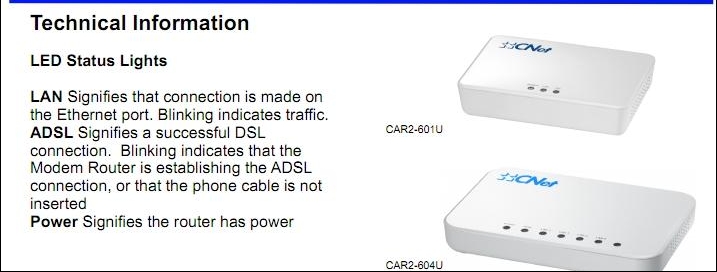
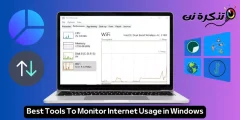






Penjelasan yang luar biasa, menunggu semua yang baru dari Anda
Selamat datang, Ezzat Aouf
Kami berharap untuk selalu berada di pikiran Anda yang baik
Kami berharap untuk selalu berada di pikiran Anda yang baik